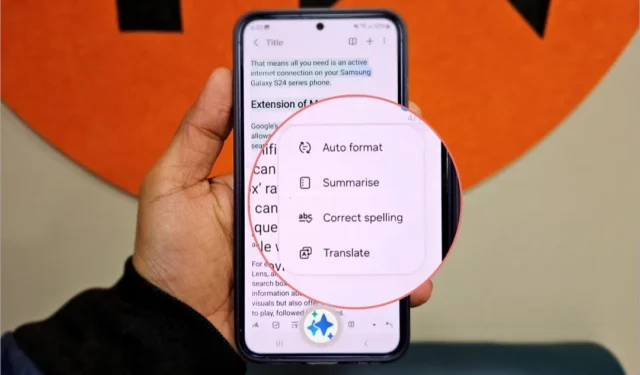
Het lezen van lange notities op je telefoon is vermoeiend. Samsung wil daar verandering in brengen door de Note Assist-functie te gebruiken in de Galaxy AI die debuteert met de Galaxy S24-serie. Zoals de naam al doet vermoeden, is het bedoeld om u te helpen notities sneller te lezen en te begrijpen. Note Assist kan beknopte samenvattingen van uw aantekeningen genereren met opsommingstekens en kopjes.
Aangedreven door AI, zal Note Assist uw tijd verkorten om een lange tekstmuur op uw telefoon te lezen en te begrijpen. Bovendien vereist Note Assist een Samsung-account en een actieve internetverbinding om te werken. Laten we eens nader bekijken hoe Note Assist werkt in de Notes-app op de Samsung Galaxy-telefoon.
Hoe Note Assist op de Samsung Galaxy S24 in te schakelen
Verschillende Galaxy AI-functies zullen je wellicht enthousiast maken over de nieuwe Galaxy S24-serie, maar sommige functies zijn niet standaard ingeschakeld. U moet de Note Assist inschakelen op uw telefoon uit de Galaxy S24-serie. Hier ziet u hoe u dat kunt doen.
1. Open het Instellingen menu van een telefoon uit de Galaxy S24-serie en kies Geavanceerde functies. Tik vanaf daar op Geavanceerde intelligentie.


Vat notities samen met Notitiehulp
Met Note Assist krijgt u een beknopte samenvatting van notities, zodat u zich op de belangrijkste punten kunt concentreren en kostbare tijd kunt besparen. Het is geweldig om de belangrijkste inzichten uit de aantekeningen van vergaderingen, lezingen of onderzoek opnieuw te bekijken.
1. Open de notitie die je wilt samenvatten en tik onderaan op de AI-knop. U kunt ook een deel van de notitie selecteren en onderaan op Samenvatten tikken.

2. Bekijk de onderstaande schermafbeelding van de samenvatting die is gegenereerd met Note Assist.

3. Als u een meer gedetailleerde samenvatting wenst, tikt u op het pictogram met drie lijnen (bewerkingspictogram), kies de optie Gedetailleerde en tik op Gereed. Hierdoor wordt de samenvatting in een gedetailleerder formaat weergegeven.

4. Daarna kunt u Kopieer de samenvatting, Vervang de originele notitie door de samenvatting, of tik op Toevoegen aan en neem de samengevatte notitie op in een nieuwe notitie of pagina binnen dezelfde notitie.

Pluspunten
- Optie om de notities samen te vatten, waardoor de tijd voor het lezen van een lang artikel wordt verkort.
- U kunt de bestaande notitie kopiëren, vervangen of een samenvatting toevoegen.
Nadelen
- Vereist mobiel internet of Wi-Fi om te werken.
- Note Assist kan geen notities samenvatten die minder dan 200 tekens bevatten.
- Het samenvattingsproces heeft een vooraf gedefinieerde selectielimiet. Als de selectielengte deze limiet overschrijdt, kiest het systeem automatisch de selectie op basis van de maximale limiet.
- Kan de gegevens niet uitsluitend verwerken voor het samenvatten van aantekeningen die aanleiding kunnen geven tot privacyproblemen.
Notities automatisch opmaken met notitiehulp
Het is een uitdaging om aantekeningen te maken en deze ook te ordenen tijdens de vergadering. Gelukkig is Note Assist handig om je aantekeningen effectief op te maken. Het kan automatisch titels en koppen genereren en zelfs opsommingstekens toevoegen, waardoor het gemakkelijker wordt om de belangrijkste punten te structureren en te markeren.
1. Open een notitie, tik op het AI-pictogram onderaan om de notitie te bekijken Assist-functies. Kies het specifieke deel van de notitie dat u wilt opmaken en selecteer de optie Automatische opmaak.


3. Veeg naar rechts om de door AI gegenereerde automatisch opgemaakte notities in het standaardformaat te bekijken. De indeling maakt automatisch een kop voor het artikel en voegt opsommingstekens toe, en sommige indelingen hebben ook gekleurde titels en koppen.


5. De selectie wordt automatisch gestructureerd in een formaat dat geschikt is voor vergadernotities.

6. Daarna kunt u het formaat kopiëren, Vervang de originele notitie door het geselecteerde formaat, of tik op Toevoegen aan en voeg de notitie in een formaat toe nieuwe notitie of pagina binnen dezelfde notitie.

Pluspunten
- Optie om de notities automatisch op te maken in de formaten Vergaderingnotities en Kopteksten en opsommingstekens.
- Geef vijf keuzemogelijkheden voor automatische opmaakformaten waaruit u kunt kiezen.
Nadelen
- Vereist mobiele data of wifi om te werken.
- Note Assist kan notities van minder dan 200 tekens niet automatisch opmaken.
- Het automatische formatteringsproces heeft ook een vooraf gedefinieerde maximale selectielimiet. Als de lengte van de selecties die limiet overschrijdt, kiest het systeem automatisch de selecties op basis van de maximale limiet – die limiet wordt niet vermeld.
- Kan de gegevens op het apparaat niet verwerken voor automatische formattering, wat aanleiding geeft tot privacyproblemen.
Vertaal notities met Notitiehulp
Note Assist bevat ook een vertaalfunctie die helpt bij het samenwerken met collega’s van over de hele wereld of bij het studeren van iets in een vreemde taal. Hier ziet u hoe u het kunt gebruiken.
1. Open een notitie, selecteer de zinnen die je wilt vertalen, tik op de AI-knop onderaan om de opties weer te geven en kies de optie Vertalen .

2. Je krijgt een pop-up met de vertaalde tekst. Als u de vertaaltaal wilt wijzigen, tikt u op de taal rechtsboven in de pop-up, selecteert u de gewenste taal en tikt u op Vertalen.

4. Als de taal waarnaar u wilt vertalen niet in de lijst staat, tikt u op de optie Talen toevoegen en tik vervolgens op het downloadpictogram naast uw voorkeurstaal. Hierdoor wordt de taal toegankelijk voor vertaaldoeleinden.

3. De AI detecteert automatisch de taal van uw notitie. Hoewel het vrij nauwkeurig is, is de kans klein dat het fout gaat. In dergelijke gevallen tikt u op de taal aan de linkerkant om de brontaal handmatig te wijzigen.
Mogelijk moet u de brontaal downloaden als deze niet beschikbaar is voor vertaling.

4. Als de taal van uw notitie niet beschikbaar is voor vertaling, ziet u een prompt op het scherm om de gedetecteerde taal te downloaden. U ontvangt ook een melding als de gedetecteerde taal niet wordt ondersteund voor vertaling.

5. Ten slotte kunt u een vertaling kopiëren, vervangen of toevoegen aan een nieuwe pagina of notitie. Voel je vrij om je vertaalde inhoud naar eigen inzicht te organiseren.

Pluspunten:
- Het kan werken zonder internetverbinding.
- Door uitsluitend gegevens op het apparaat te verwerken, zorgt de vertaling voor privacybescherming, wat zeer gunstig is.
3. Geen minimum- of maximumwoordlimiet voor vertaling.
Nadelen:
1. Er wordt slechts een beperkt aantal talen ondersteund voor vertaling.
Correcte spelling met notitiehulp
Voor het controleren van de grammatica van uw aantekeningen hoeft u niet langer afhankelijk te zijn van apps van derden of websites te bezoeken. Met Note Assist scant u moeiteloos alle alinea’s op grammaticale fouten en corrigeert u deze in een mum van tijd.
1. Begin door op de AI-knop te tikken, zoals eerder uitgelegd. Kies vervolgens de zinnen waarvan u de grammatica wilt controleren en tik ten slotte op Corrigeer de spelling.

2. Nadat u de tekst heeft geselecteerd, ziet u de tekst met de juiste spelling. Het gecorrigeerde woord verschijnt met een blauwe onderstreping. Tik erop om het originele woord te zien.

3. U kunt een notitie met de gecorrigeerde spelling kopiëren, vervangen of toevoegen aan een nieuwe pagina of een nieuwe notitie.

Pluspunten
- Het kan de spelling controleren voor alle ondersteunde talen voor vertaling.
- Werkt offline.
Nadelen
- Ondersteunt slechts een beperkt aantal talen voor spellingcontrole.
- Het correcte spellingproces heeft een vooraf gedefinieerde selectielimiet. Als de lengte van de selecties deze limiet overschrijdt, kiest het systeem automatisch de selecties op basis van de maximale limiet.
- Kan de gegevens niet uitsluitend op het apparaat verwerken voor het controleren van de spelling, wat tot privacyproblemen kan leiden.
Werken aan de Samsung Notes-app kan geweldig zijn met een beetje hulp van Note Assist op de telefoon uit de Galaxy S24-serie. Van wat we hebben verzameld, kan deze functie naar andere Galaxy-telefoons komen.
Veelgestelde vragen
Op het moment van schrijven zijn de talen (regio’s) die worden ondersteund voor vertalingen onder meer Vereenvoudigd Chinees, Engels (India, Verenigd Koninkrijk, Verenigde Staten), Frans, Duits, Hindi, Italiaans, Japans, Koreaans, Pools, Portugees, Spaans (Mexico , Spanje, Verenigde Staten), Thais en Vietnamees.
Om alle functies van Note Assist goed te laten werken, behalve de vertaling, is een internetverbinding vereist.
3. Kunnen we ervoor zorgen dat gegevens alleen op het apparaat worden verwerkt voor een betere privacy?
Voor privacy kunt u de tuimelschakelaar activeren, waardoor de gegevensverwerking uitsluitend op uw telefoon plaatsvindt. Om deze functie te activeren, navigeert u naar Instellingen, tik op Geavanceerde functies, en kies Geavanceerde intelligentie. Schakel ten slotte de schakelaar in naast Alleen gegevens verwerken op apparaat. Alle andere functies van Note Assist werken echter niet meer omdat ze internet vereisen, behalve vertaling.
Uw AI-assistent
Note Assist is voorzien van kunstmatige intelligentie als onderdeel van Galaxy I op telefoons uit de Galaxy S24-serie. Dit zal u helpen uw efficiëntie bij het maken van aantekeningen te vergroten en ook om deze samen te vatten en te vertalen. Laat uw creativiteit de vrije loop en beheer en maak notities moeiteloos terwijl u koffie drinkt. Met de kracht van AI binnen handbereik kunt u uw vaardigheden op het gebied van het maken van notities naar nieuwe hoogten tillen.


Geef een reactie